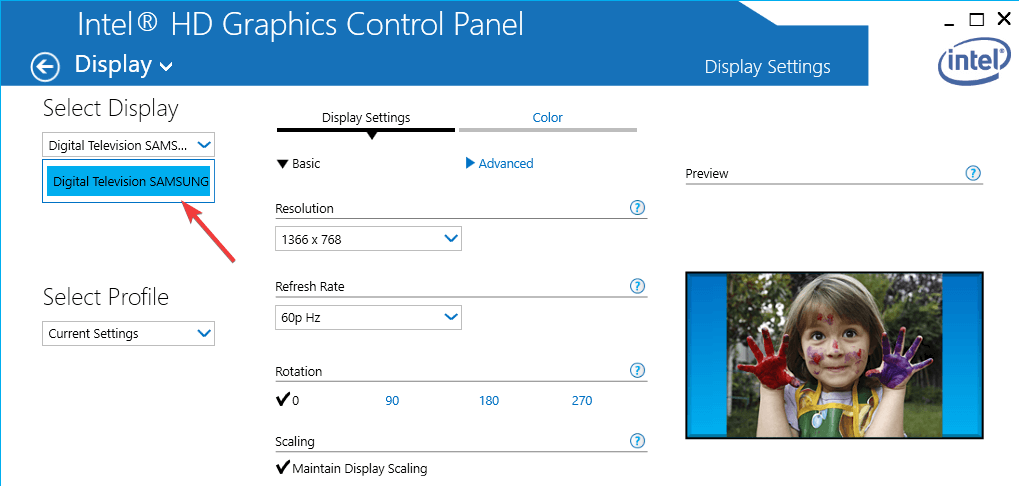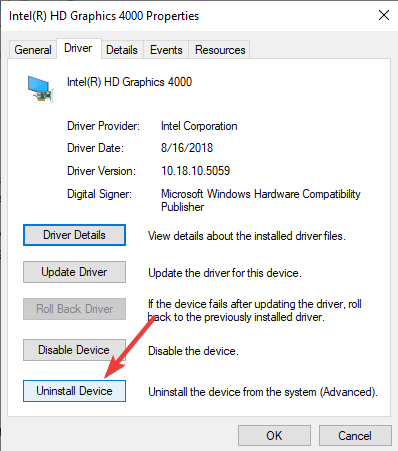Jeśli stwierdzisz, że system operacyjny Windows 10 nie rozpoznaje telewizora 4K, musisz wiedzieć, że jest to powszechny problem wśród użytkowników i można go naprawić.
Nie zapomnij dodać białej listy do naszej witryny. Powiadomienie nie zniknie, dopóki tego nie zrobisz.
Nienawidzisz reklam, my to rozumiemy. My także. Niestety, jest to jedyny sposób, abyśmy nadal dostarczali znakomitą zawartość i wskazówki, jak rozwiązać największe problemy techniczne. Możesz wesprzeć nasz zespół 30 członków w kontynuowaniu ich pracy, umieszczając naszą listę na białej liście. Wyświetlamy tylko kilka reklam na stronie, nie utrudniając dostępu do treści.
Dodam twoją stronę do białej listy, nie obchodzi mnie to
Używanie telewizora 4K jako monitora na komputerze z systemem Windows 10 umożliwia wyświetlanie większej liczby elementów jednocześnie, jeśli pracujesz, lub oglądanie ulubionych programów telewizyjnych i filmów online.
Uruchomienie tej konfiguracji nie powinno być zbyt trudne, ale czasami niewielka usterka może sprawiać, że wydaje się to niekończącym się problemem.
Przyczyny tego problemu mogą się bardzo różnić. To zależy od konfiguracji komputera, od tego, jak dobre są złącza HDMI laptopa / komputera oraz od tego, czy używasz odpowiednich ustawień systemu Windows, aby to działało poprawnie.
W dzisiejszym artykule o poprawce omówimy niektóre z najlepszych poprawek, które pozwolą Ci podłączyć telewizor 4K do komputera i używać go jako monitora. Czytaj dalej, aby dowiedzieć się więcej.
Oto co zrobić, jeśli system Windows 10 nie rozpoznaje telewizora 4K
1. Użyj innego portu HDMI w komputerze

Chociaż ta metoda może wydawać się oczywista, w wielu przypadkach, które badaliśmy online, wydaje się, że przyczyną problemu był wadliwy port HDMI.
Aby to wypróbować, musisz odłączyć kabel HDMI od portu HDMI, którego używasz teraz, i podłączyć kabel do innego portu.
2. Zmień kabel HDMI

Jeśli powyższa metoda nie pomogła, przyczyną może być uszkodzenie kabla HDMI. Kable HDMI mogą łatwo ulec uszkodzeniu podczas transportu lub złącze kabla może zostać zatkane cząstkami kurzu.
Aby to wypróbować, uzyskaj nowy kabel HDMI i podłącz go do komputera z systemem Windows 10 i telewizora 4K.
Microsoft wprowadza obsługę 4K dla filmów Aplikacja TV na Windows 10, Xbox One
3. Zmień ustawienia wyjściowe wyświetlacza systemu Windows 10
- Kliknij prawym przyciskiem myszy puste miejsce na pulpicie systemu Windows 10.
- Wybierać Ustawienia wyświetlania z menu.
- Podłącz kabel HDMI do komputera i telewizora, a następnie włącz telewizor.
- W środku Ustawienia wyświetlania -> przewiń w dół do Wiele wyświetlaczy sekcja -> wybierz Wykryć.
- System Windows spróbuje teraz wykryć telewizor.
- Kliknij ponownie Pulpit prawym przyciskiem myszy -> wybierz Właściwości graficzne (opcje menu będą się różnić w zależności od konfiguracji systemu).
- Kliknij Pokaz -> przełącz menu rozwijane z Wybierz Display sekcja -> wybierz telewizor 4K -> kliknij Zapisz ustawienia.

4. Zaktualizuj sterownik karty graficznej
- naciśnij Win + X klawisze -> wybierz Menadżer urządzeń.
- Przełącz Karty graficzne opcja -> kliknij kartę graficzną prawym przyciskiem myszy -> wybierz Uaktualnij sterownik.

- Wybierz Wyszukaj automatycznie zaktualizowane oprogramowanie sterownika i poczekaj na zakończenie procesu.
5. Odinstaluj urządzenie
- Śledzić kroki 1 i 2 od Metoda 4
- Wybierz Nieruchomości.
- W środku Karta sterownika -> kliknij Odinstaluj urządzenie -> uruchom ponownie komputer ponownie pobrać sterowniki.

Wniosek
Te metody obejmują wszystkie niezbędne kroki, aby móc bez problemu podłączyć telewizor 4K do komputera z systemem Windows 10.
Daj nam znać, jeśli ten przewodnik pomógł ci rozwiązać problem, korzystając z sekcji komentarzy poniżej.